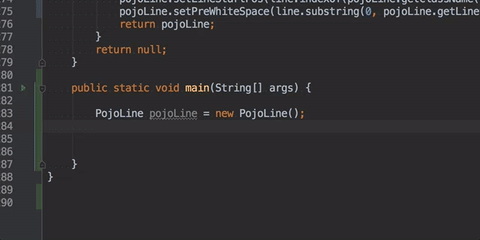视图欣赏:满意再往下看 破解教程 以及自定义界面plugin插件(自己百度吧),不喜欢花里胡哨的装b主题,就卸载了插件
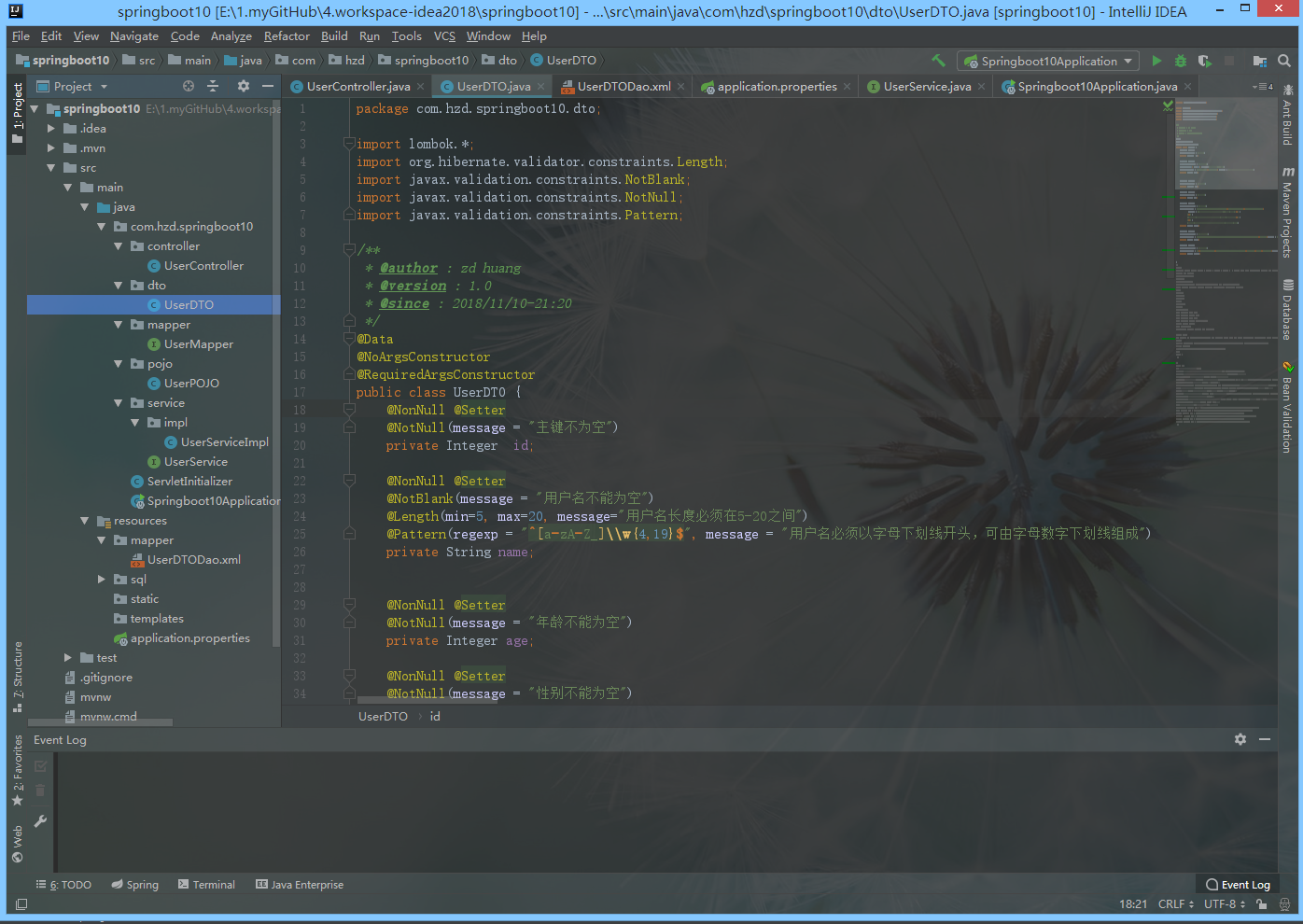
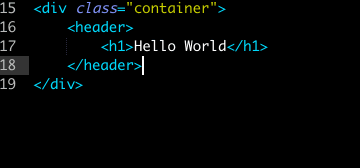
热门插件:
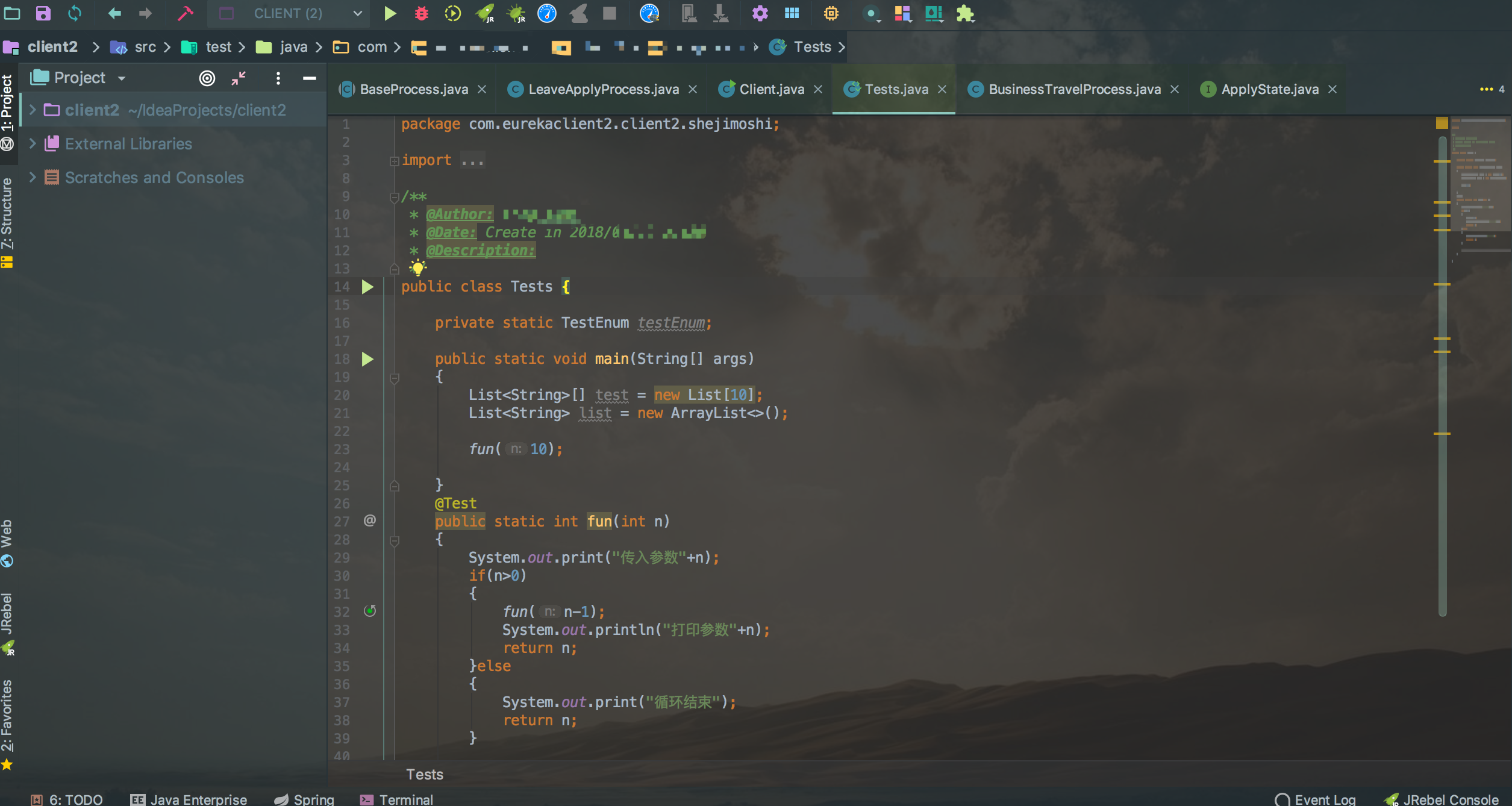
可以对比一下Eclipse界面 分辨率显而易见:

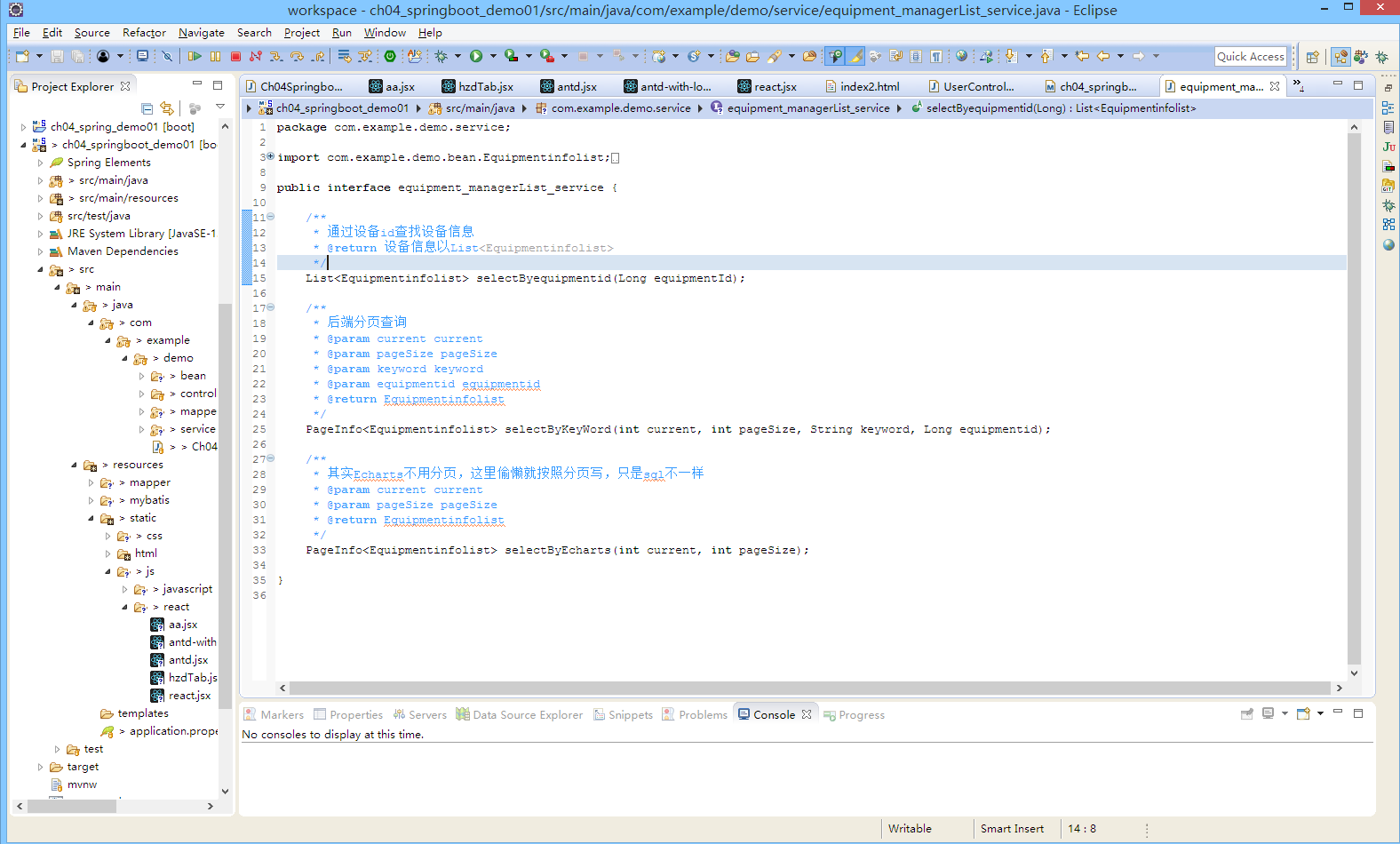
1.阐述: 一款好的编程工具会让你热爱编程,IntelliJ IDEA号称是目前最好最强最智能的Java IDE,默认已经集成了几乎所有主流的开发工具和框架。目前最新版为2018.2.5(写教程的时候2018.2.5最新的,将来各个版本破解步骤基本一致,所以各位不要计较版本上的细节,毕竟能完美破解才是最重要的!),本教程破解的版本为最新的2018.2.5 64位 windows,完美破解激活。不过经济允许的话还是希望能支持正版(IntelliJ IDEA的Community社区版免费使用,但是功能没有旗舰版强大)
2.破解补丁地址:
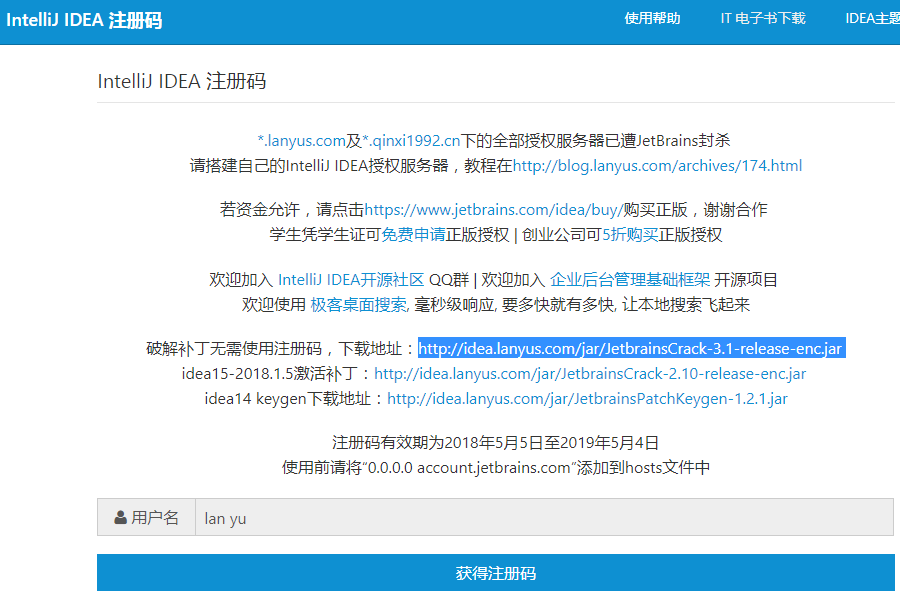
3.IDEA官网下载地址:
https://www.jetbrains.com/idea/
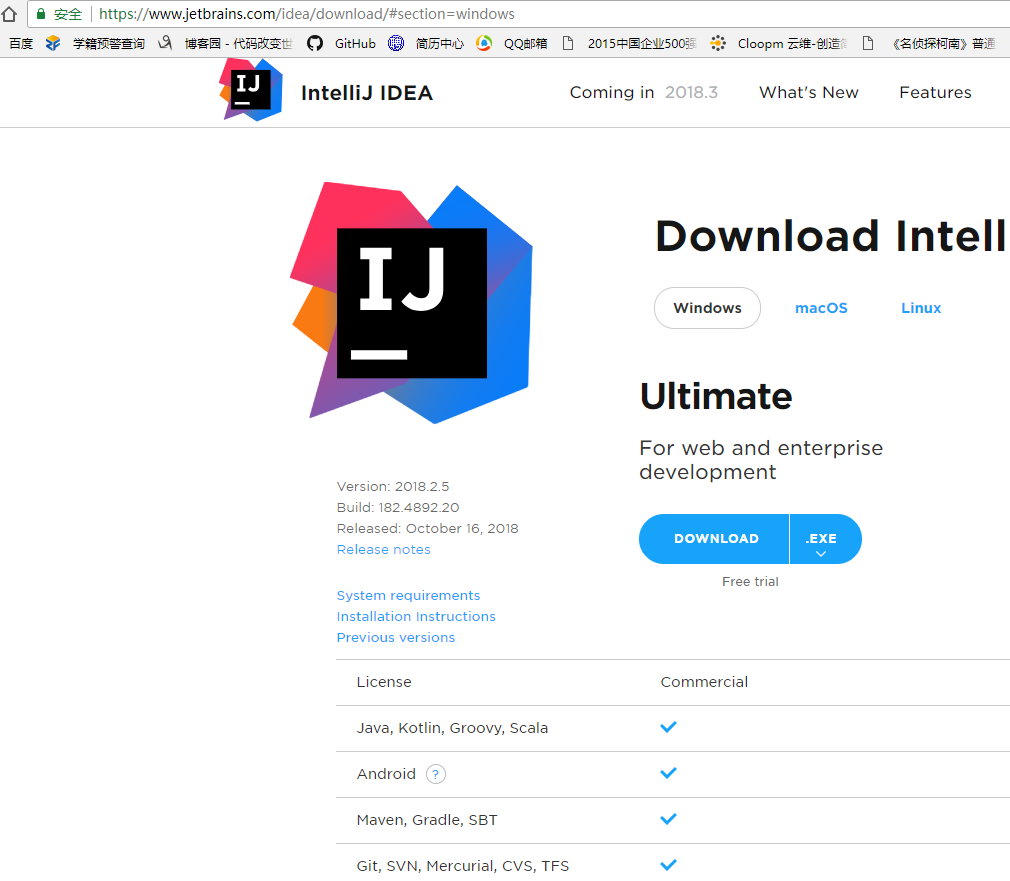
4.补丁破解方法:
很多人都写过,为了避免此博文冗余,推荐两个写的好的破解博文:
https://blog.csdn.net/shengshengshiwo/article/details/79599761
注意补丁路径:
4.1:如果破解补丁放在 lib 目录下 补丁参数:-javaagent:E:\50.IDEA\IntelliJ IDEA 2018.2.5\lib\JetbrainsCrack-3.1-release-enc.jar
4.2:如果破解补丁放在 bin目录下 补丁参数:-javaagent:E:\50.IDEA\IntelliJ IDEA 2018.2.5\lib\JetbrainsCrack-3.1-release-enc.jar
5.破解步骤请参考:
将下载的文件放到安装IDEA路径的lib目录下(如图)
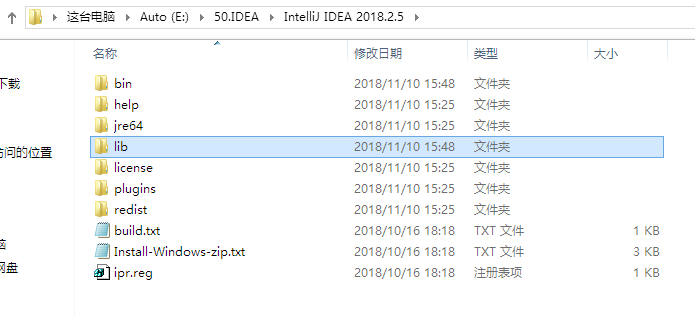
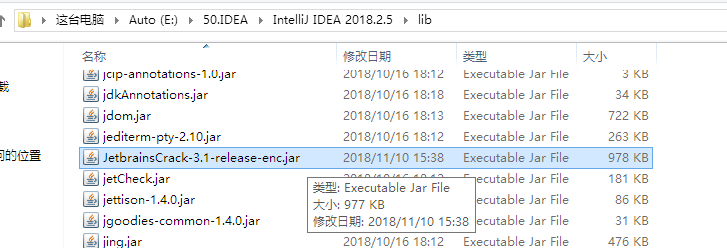
找到idea.exe.vmoptions和idea64.exe.vmoptions,用notepad++(或记事本)打开它们。
在两个文件最后分别加上(如图)
-javaagent:E:\50.IDEA\IntelliJ IDEA 2018.2.5\lib\JetbrainsCrack-3.1-release-enc.jar
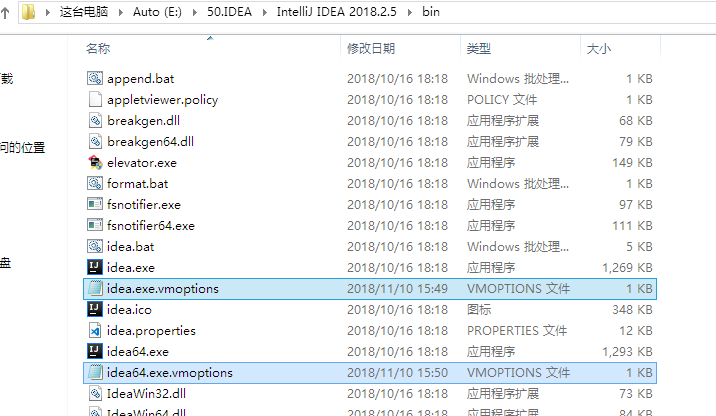
5.1.找到这两个记事本
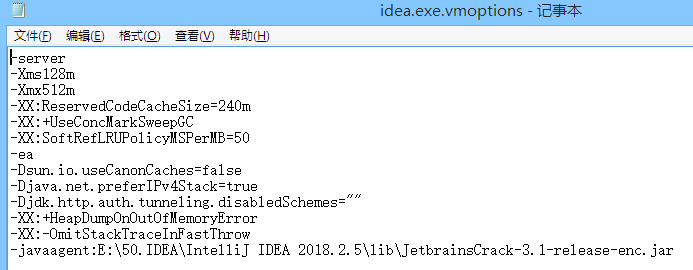
5.2.分别加上最后一行的补丁路径。可以放在lib,也可以放在bin目录下。
注意:要修改JetbrainsCrack的路径。
修改Activation Code
重启Intellij IDEA,在Activation Code输入:
ThisCrackLicenseId-{
"licenseId":"ThisCrackLicenseId",
"licenseeName":"你想要的用户名",
"assigneeName":"",
"assigneeEmail":"随便填一个邮箱(我填的:[email protected])",
"licenseRestriction":"For This Crack, Only Test! Please support genuine!!!",
"checkConcurrentUse":false,
"products":[
{"code":"II","paidUpTo":"2099-12-31"},
{"code":"DM","paidUpTo":"2099-12-31"},
{"code":"AC","paidUpTo":"2099-12-31"},
{"code":"RS0","paidUpTo":"2099-12-31"},
{"code":"WS","paidUpTo":"2099-12-31"},
{"code":"DPN","paidUpTo":"2099-12-31"},
{"code":"RC","paidUpTo":"2099-12-31"},
{"code":"PS","paidUpTo":"2099-12-31"},
{"code":"DC","paidUpTo":"2099-12-31"},
{"code":"RM","paidUpTo":"2099-12-31"},
{"code":"CL","paidUpTo":"2099-12-31"},
{"code":"PC","paidUpTo":"2099-12-31"}
],
"hash":"2911276/0",
"gracePeriodDays":7,
"autoProlongated":false}
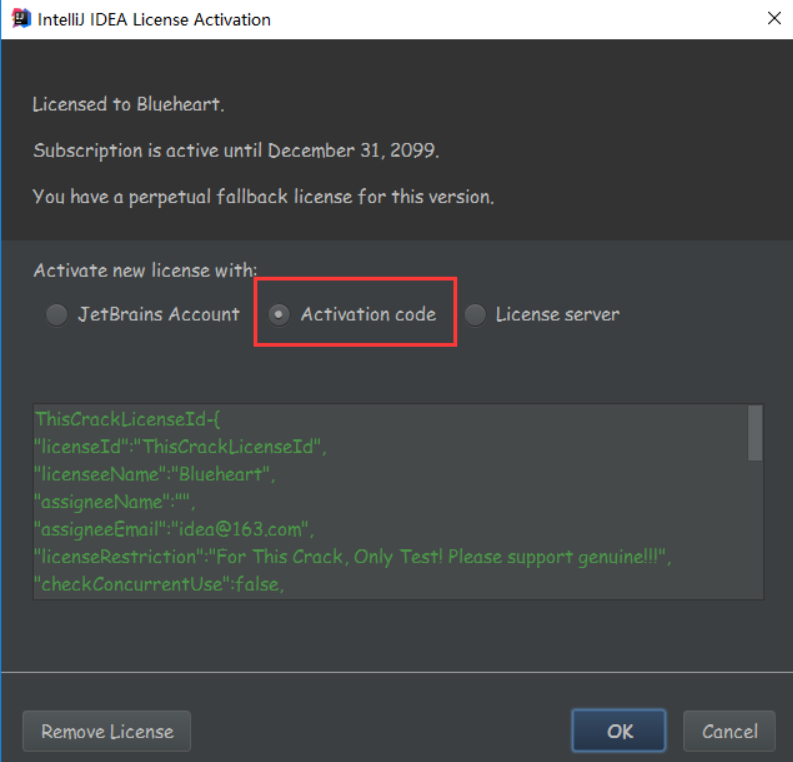
然后……就成功了。到2099年,你可能要玩一辈子编程了。
---------------------
作者:琉璃青了谁的眸
来源:CSDN
原文:http://www.cnblogs.com/huangzedong/
版权声明:本文为博主原创文章,转载请附上博文链接!
推荐几个IDEA插件,Java开发者撸码利器。
这里只是推荐一下好用的插件,具体的使用方法不一一详细介绍。
JRebel for IntelliJ
一款热部署插件,只要不是修改了项目的配置文件,用它都可以实现热部署。收费的,破解比较麻烦。不过功能确实很强大。算是开发必备神器了。热部署快捷键是control+F9/command+F9。
.ignore
git提交时过滤掉不需要提交的文件,很方便,有些本地文件是不需要提交到Git上的。
CamelCase
将不是驼峰格式的名称,快速转成驼峰格式,安装好后,选中要修改的名称,按快捷键shift+alt+u。
Lombok plugin
开发神器,可以简化你的实体类,让你i不再写get/set方法,还能快速的实现builder模式,以及链式调用方法,总之就是为了简化实体类而生的插件。

Mybatis plugin
可以在mapper接口中和mapper的xml文件中来回跳转,就想接口跳到实现类那样简单。
codehelper.generator
可以让你在创建一个对象并赋值的时候,快速的生成代码,不需要一个一个属性的向里面set,根据new关键字,自动生成掉用set方法的代码,还可以一键填入默认值。
GenAllSetter 特性
- 在Java方法中, 根据
new关键词, 为Java Bean 生成所有Setter方法。 - 按GenAllSetter键两次, 会为Setter方法生成默认值。
- 可在
Intellij Idea中为GenAllSetter设置快捷键。 - 如何使用:
- 将光标移动到
new语句的下一行。 - 点击主菜单Tools-> Codehelper-> GenAllSetter, 或者按下
GenAllSetter快捷键。
GenDaoCode 特性
-
根据Pojo 文件一键生成 Dao,Service,Xml,Sql文件。
-
Pojo文件更新后一键更新对应的Sql和mybatis xml文件。
-
提供insert,insertList,update,select,delete五种方法。
-
能够批量生成多个Pojo的对应的文件。
-
自动将pojo的注释添加到对应的Sql文件的注释中。
-
丰富的配置,如果没有配置文件,则会使用默认配置。
-
可以在Intellij Idea中快捷键配置中配置快捷键。
-
目前支持MySQL + Java,后续会支持更多的DB。
-
如果喜欢我们的插件,非常感谢您的分享。
GenDaoCode 使用方法
-
主菜单Tools-> Codehelper-> GenDaoCode 按键便可生成代码。
-
方法一:点击GenDaoCode,然后根据提示框输入Pojo名字,多个Pojo以 | 分隔。
-
Codehelper Generator会根据默认配置为您生成代码。
-
方法二:在工程目录下添加文件名为codehelper.properties的文件。
-
点击GenDaoCode,Codehelper Generator会根据您的配置文件为您生成代码
- 将光标移动到
GsonFormat
GenerateAllSetter
一键调用一个对象的所有set方法并且赋予默认值 在对象字段多的时候非常方便,在做项目时,每层都有各自的实体对象需要相互转换,但是考虑BeanUtil.copyProperties()等这些工具的弊端,有些地方就需要手动的赋值时,有这个插件就会很方便,创建完对象后在变量名上面按Alt+Enter就会出来 generate all setter选项。

CodeGlance
在编辑区的右侧显示的代码地图。

下面几个是装X神器了(让你的开发工具变得靓丽起来)
Material Theme UI
这是一款主题插件,可以让你的ide的图标变漂亮,配色搭配的很到位,还可以切换不同的颜色,甚至可以自定义颜色。默认的配色就很漂亮了,如果需要修改配色,可以在工具栏中Tools->Material Theme然后修改配色等。
Background image Plus
这是一款可以设置idea背景图片的插件,不但可以设置固体的图片,还可以设置一段时间后随机变化背景图片,以及设置图片的透明度等等。
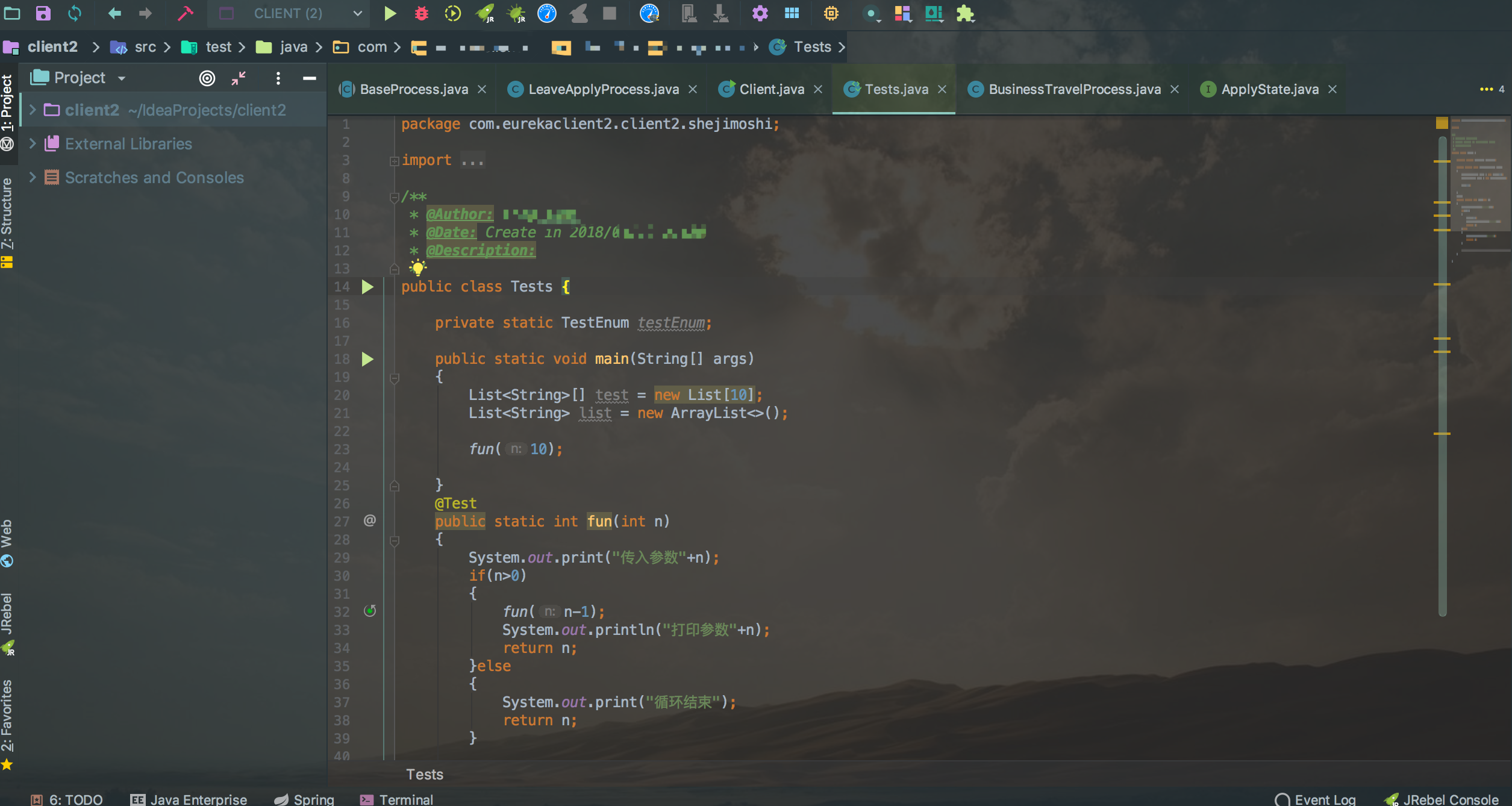
active-power-mode
这是一款让你在编码的时候,整个屏幕都为之颤抖的插件。

Nyan progress bar
这是一个将你idea中的所有的进度条都变成萌新动画的小插件。
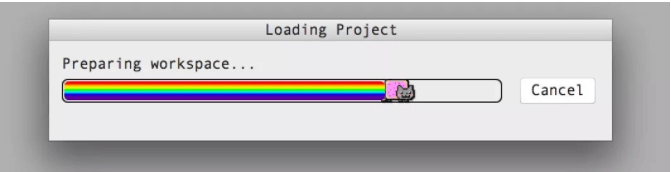
Rainbow Brackets
彩虹颜色的括号 看着很舒服 敲代码效率变高
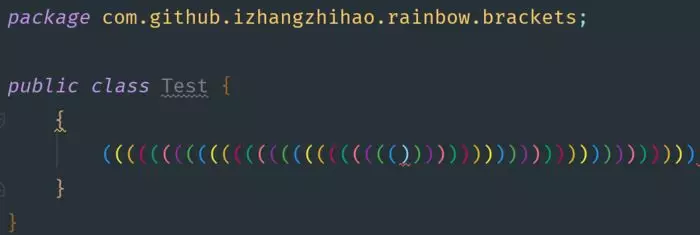
总结
好的开发工具可以提高开发效率,所以的能让自己提高效率,把时间节省出来去学习,去提升自己。这些插件只是日常开发当中用到的一些,等到以后再发现了新的好玩的有意思,和提高工作效率的插件,继续分享出来。
---------------------
作者:琉璃青了谁的眸
来源:CSDN
原文:http://www.cnblogs.com/huangzedong/
版权声明:本文为博主原创文章,转载请附上博文链接!
这里只是推荐一下好用的插件,具体的使用方法不一一详细介绍。
JRebel for IntelliJ
一款热部署插件,只要不是修改了项目的配置文件,用它都可以实现热部署。收费的,破解比较麻烦。不过功能确实很强大。算是开发必备神器了。热部署快捷键是control+F9/command+F9。
.ignore
git提交时过滤掉不需要提交的文件,很方便,有些本地文件是不需要提交到Git上的。
CamelCase
将不是驼峰格式的名称,快速转成驼峰格式,安装好后,选中要修改的名称,按快捷键shift+alt+u。
Lombok plugin
开发神器,可以简化你的实体类,让你i不再写get/set方法,还能快速的实现builder模式,以及链式调用方法,总之就是为了简化实体类而生的插件。

Mybatis plugin
可以在mapper接口中和mapper的xml文件中来回跳转,就想接口跳到实现类那样简单。
codehelper.generator
可以让你在创建一个对象并赋值的时候,快速的生成代码,不需要一个一个属性的向里面set,根据new关键字,自动生成掉用set方法的代码,还可以一键填入默认值。
GenAllSetter 特性
- 在Java方法中, 根据
new关键词, 为Java Bean 生成所有Setter方法。 - 按GenAllSetter键两次, 会为Setter方法生成默认值。
- 可在
Intellij Idea中为GenAllSetter设置快捷键。 - 如何使用:
- 将光标移动到
new语句的下一行。 - 点击主菜单Tools-> Codehelper-> GenAllSetter, 或者按下
GenAllSetter快捷键。
GenDaoCode 特性
-
根据Pojo 文件一键生成 Dao,Service,Xml,Sql文件。
-
Pojo文件更新后一键更新对应的Sql和mybatis xml文件。
-
提供insert,insertList,update,select,delete五种方法。
-
能够批量生成多个Pojo的对应的文件。
-
自动将pojo的注释添加到对应的Sql文件的注释中。
-
丰富的配置,如果没有配置文件,则会使用默认配置。
-
可以在Intellij Idea中快捷键配置中配置快捷键。
-
目前支持MySQL + Java,后续会支持更多的DB。
-
如果喜欢我们的插件,非常感谢您的分享。
GenDaoCode 使用方法
-
主菜单Tools-> Codehelper-> GenDaoCode 按键便可生成代码。
-
方法一:点击GenDaoCode,然后根据提示框输入Pojo名字,多个Pojo以 | 分隔。
-
Codehelper Generator会根据默认配置为您生成代码。
-
方法二:在工程目录下添加文件名为codehelper.properties的文件。
-
点击GenDaoCode,Codehelper Generator会根据您的配置文件为您生成代码
- 将光标移动到
GsonFormat
GenerateAllSetter
一键调用一个对象的所有set方法并且赋予默认值 在对象字段多的时候非常方便,在做项目时,每层都有各自的实体对象需要相互转换,但是考虑BeanUtil.copyProperties()等这些工具的弊端,有些地方就需要手动的赋值时,有这个插件就会很方便,创建完对象后在变量名上面按Alt+Enter就会出来 generate all setter选项。

CodeGlance
在编辑区的右侧显示的代码地图。

下面几个是装X神器了(让你的开发工具变得靓丽起来)
Material Theme UI
这是一款主题插件,可以让你的ide的图标变漂亮,配色搭配的很到位,还可以切换不同的颜色,甚至可以自定义颜色。默认的配色就很漂亮了,如果需要修改配色,可以在工具栏中Tools->Material Theme然后修改配色等。
Background image Plus
这是一款可以设置idea背景图片的插件,不但可以设置固体的图片,还可以设置一段时间后随机变化背景图片,以及设置图片的透明度等等。
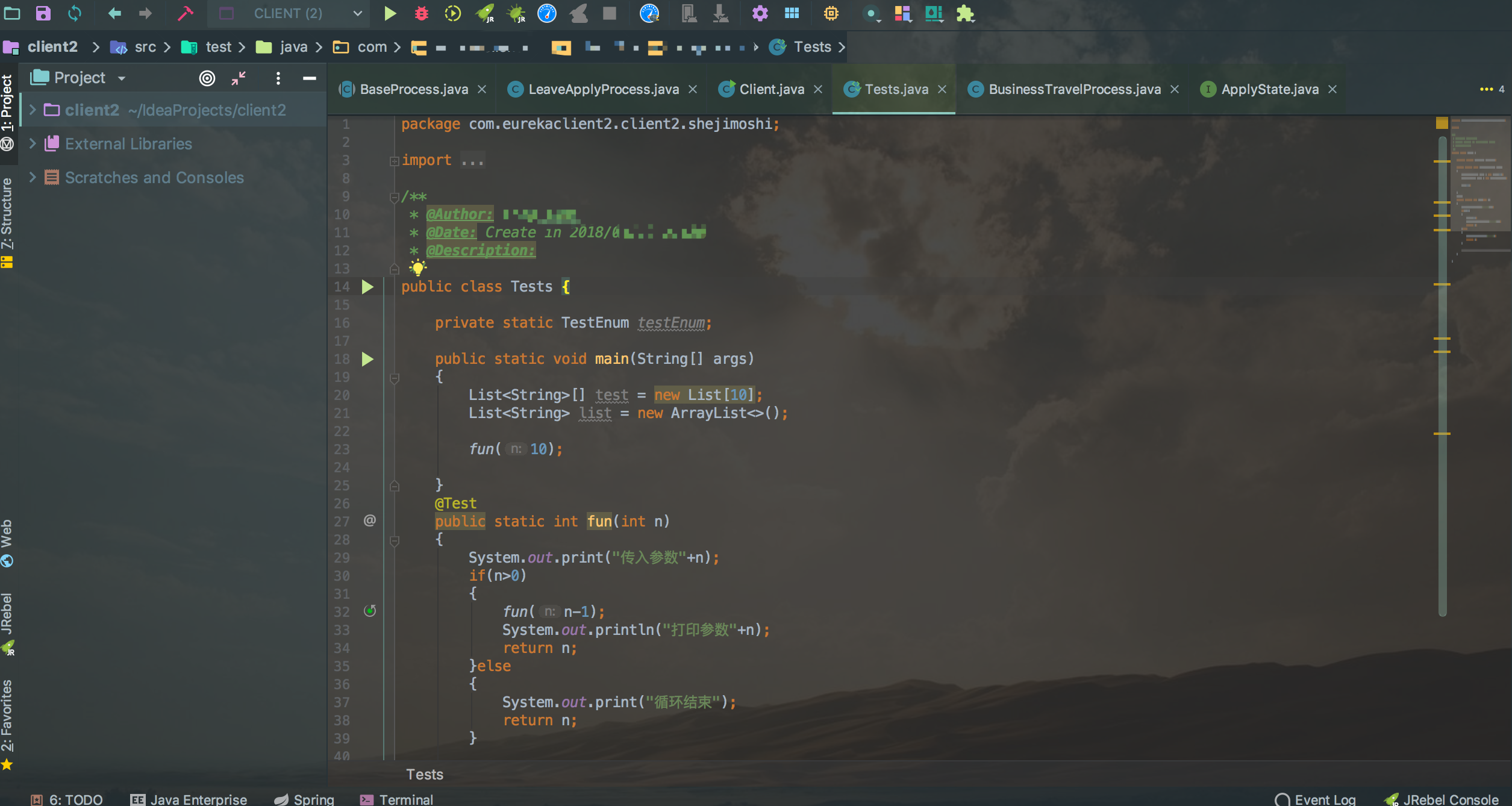
active-power-mode
这是一款让你在编码的时候,整个屏幕都为之颤抖的插件。

Nyan progress bar
这是一个将你idea中的所有的进度条都变成萌新动画的小插件。
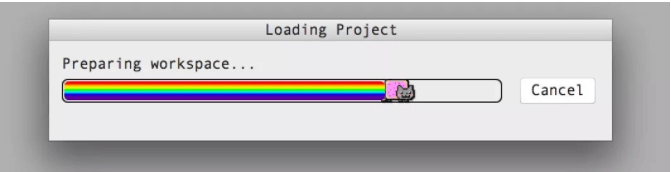
Rainbow Brackets
彩虹颜色的括号 看着很舒服 敲代码效率变高
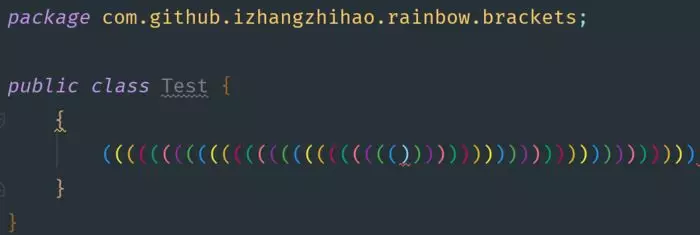
总结
好的开发工具可以提高开发效率,所以的能让自己提高效率,把时间节省出来去学习,去提升自己。这些插件只是日常开发当中用到的一些,等到以后再发现了新的好玩的有意思,和提高工作效率的插件,继续分享出来。